Puedes crear una URL para compartir la última versión guardada de una libreta en las redes sociales o con personas ajenas a watsonx.ai Studio. El URL muestra una vista del cuaderno de solo lectura. Cualquiera que tenga el URL puede ver o descargar el cuaderno.
Permisos necesarios:
Debe tener el rol Administrador o Editor en el proyecto para compartir un URL de cuaderno. El cuaderno compartido muestra el autor de la versión compartida y cuándo se ha actualizado por última vez.
Compartir un URL de cuaderno
Para compartir un URL:
Abra el cuaderno en modalidad de edición.
Si es necesario, añada código para ocultar celdas de código sensibles.
Cree una versión guardada del cuaderno pulsando Archivo > Guardar versión.
Pulse el icono Compartir
 en la barra de acciones del cuaderno.
en la barra de acciones del cuaderno.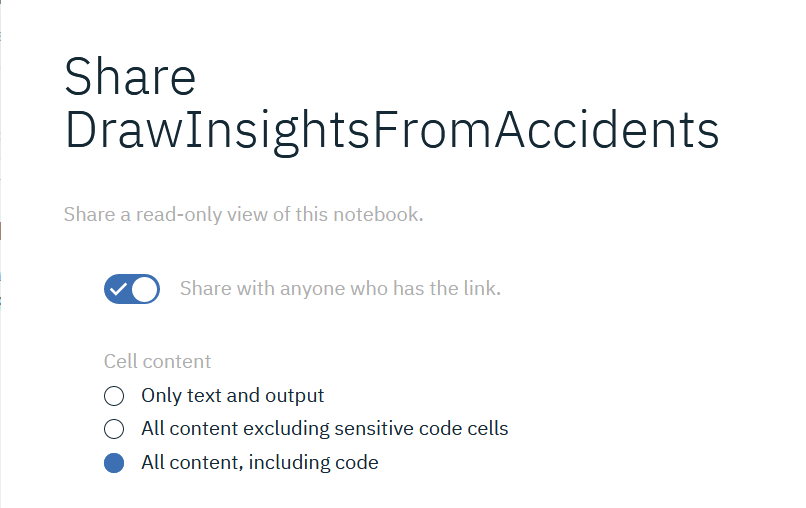
Seleccione compartir el enlace.
Seleccione una opción para compartir:
- Seleccione Solo texto y salida para ocultar las celdas de código.
- Seleccione Todo el contenido excepto las celdas de código confidencial para ocultar las celdas que ha marcado como confidenciales.
- Seleccione Todo el contenido, incluido el código para mostrarlo todo, incluso las celdas de código que ha marcado como confidenciales. Asegúrese de que elimina su credencial y otra información confidencial antes de seleccionar esta opción y cada vez que guarda una nueva versión del cuaderno.
Copie el enlace o elija un sitio de redes sociales en el que compartir el URL.
Eliminación del uso compartido de un URL de cuaderno
Para no compartir un URL de cuaderno:
Abra el cuaderno en modalidad de edición.
Pulse el icono Compartir
 en la barra de acciones del cuaderno.
en la barra de acciones del cuaderno.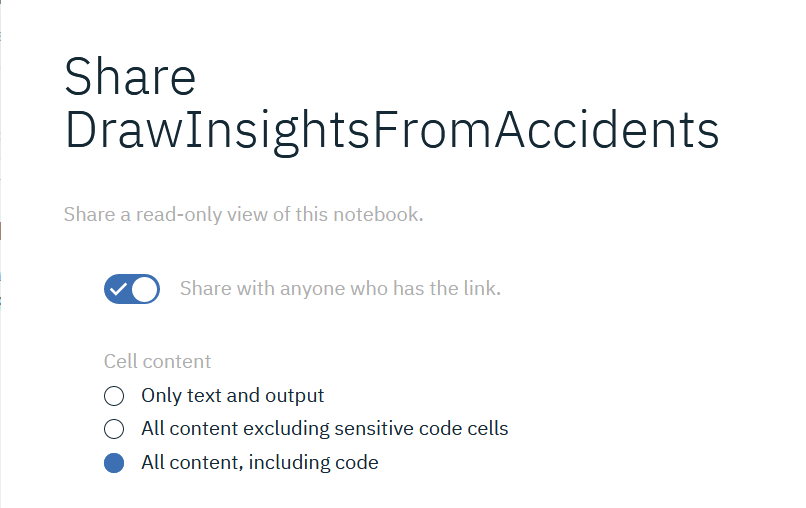
Deseleccione el conmutador Compartir con cualquiera que tenga el enlace .
Tema padre: Gestión del ciclo de vida de cuadernos y scripts